Как переустановить браузер Microsoft Edge
![]() Браузер Microsoft Edge, установленный по умолчанию в Windows 10, нельзя установить / удалить / переустановить, используя штатный инструмент операционной системы для удаления (изменения) программ. Но всё же, если в работе этого обозревателя появились те или иные неполадки, например, не открываются веб-страницы, проблемы с Adobe Flash Player или другими компонентами, и вы хотели бы его переустановить, то такой способ существует.
Браузер Microsoft Edge, установленный по умолчанию в Windows 10, нельзя установить / удалить / переустановить, используя штатный инструмент операционной системы для удаления (изменения) программ. Но всё же, если в работе этого обозревателя появились те или иные неполадки, например, не открываются веб-страницы, проблемы с Adobe Flash Player или другими компонентами, и вы хотели бы его переустановить, то такой способ существует.
Как переустановить браузер Microsoft Edge
Обратите внимание: в результате данной процедуры будут восстановлены все настройки по умолчанию, а сделанные вами закладки (избранное) будут удалены.
Запустите Windows PowerShell от имени администратора (Microsoft Edge должен быть закрыт):
- В поиске Windows начните вводить: powershell;

- Кликните по иконке приложения правой кнопкой мыши → нажмите «Запустить от имени администратора»;

- Скопируйте и вставьте в открывшееся окно следующий код:
remove-item $env:localappdata\Packages\Microsoft.MicrosoftEdge_8wekyb3d8bbwe\* -recurse -Force 2>$null
Get-AppXPackage -AllUsers -Name Microsoft.MicrosoftEdge | Foreach {Add-AppxPackage -DisableDevelopmentMode -Register “$($_.InstallLocation)\AppXManifest.xml” -Verbose}
- Нажмите клавишу «Enter»;

- Дождитесь сообщения о завершении операции;

- Закройте окно PowerShell и запустите Edge.

На этом переустановка браузера завершена.
В некоторых случаях для восстановления работоспособности Microsoft Edge достаточно выполнить очистку веб-обозревателя.
А вдруг и это будет интересно:
- Как вернуть «Часто используемые» приложения в Пуск Windows 10
- Как настроить режим работы компьютера при нажатии кнопки питания
- To Be Filled By O.E.M – как исправить в Windows 11
- Как обновить браузер Microsoft Edge в обход системы «прогрессивных развертываний»
- Как изменять голос на аудиозаписях: обзор программы с голосовыми фильтрами
- Как включить новый интерфейс Material Design в Google Chrome

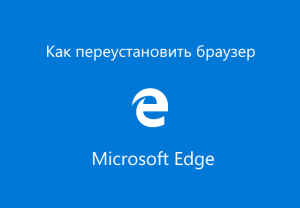





Мне помогло я код вел да ж не дожидаясь закрыл он сам пере установился